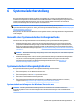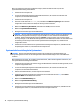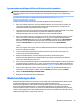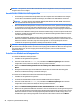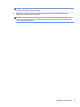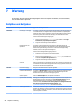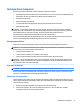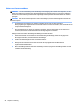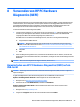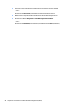User Guide - Windows 8.1
HINWEIS: Bei Systemen, die ohne Microsoft Windows-Version ausgeliefert werden, sind einige Funktionen
möglicherweise nicht verfügbar.
Auswählen der Wiederherstellungsmedien
●
Zur Erstellung von Wiederherstellungsmedien muss Ihr Computer über einen DVD-Brenner verfügen,
und Sie dürfen ausschließlich qualitativ hochwertige, leere DVD+R- bzw. DVD-R-Discs verwenden.
HINWEIS: Sie dürfen keine CD oder DVD+RW, DVD-RW, DVD+RW DL oder DVD-RW DL zum Erstellen
Ihrer Systemwiederherstellungs-Discs verwenden.
●
Wenn Sie Wiederherstellungsmedien erstellen, sollten Sie darauf achten, qualitativ hochwertige Medien
zu verwenden. Es ist normal, dass Discs abgelehnt werden, wenn sie nicht frei von Defekten sind. In
diesem Fall werden Sie aufgefordert, eine neue leere Disc einzulegen, um den Vorgang zu wiederholen.
●
Die Anzahl der im Wiederherstellungssatz enthaltenen Medien hängt von Ihrem Computermodell ab (in
der Regel 1-5 DVDs). Das Programm zur Erstellung von Wiederherstellungsmedien teilt Ihnen mit, wie
viele leere Discs Sie benötigen.
●
Sie haben die Möglichkeit, anstelle von Discs unter Verwendung eines qualitativ hochwertigen, leeren
USB-Flash-Laufwerks ein USB-Flash-Laufwerk für Wiederherstellungszwecke zu erstellen. Wenn Sie ein
USB-Flash-Laufwerk verwenden, zeigt Ihnen das Programm an, wie viel Speicherplatz auf dem
Laufwerk für die Speicherung aller Daten benötigt wird (mindestens 16 GB).
HINWEIS: Der Vorgang zur Erstellung der Wiederherstellungsmedien nimmt einige Zeit in Anspruch, da die
gebrannten Daten überprüft werden. Sie können den Vorgang jederzeit abbrechen. Wenn Sie das Programm
das nächste Mal starten, wird der Vorgang an dem Punkt fortgesetzt, an dem er beim letzten Mal
abgebrochen wurde.
Erstellen von Wiederherstellungsmedien
So erstellen Sie Wiederherstellungsmedien:
1. Schließen Sie alle geöffneten Programme.
2. Geben Sie auf der Startseite recovery ein, und wählen Sie HP Recovery Manager. Wenn Sie dazu
aufgefordert werden, klicken Sie auf
Ja, um das Programm fortzusetzen.
3. Wählen Sie Wiederherstellungsmedien unter Verwendung leerer DVDs erstellen und anschließend
Weiter.
4. Befolgen Sie die Anweisungen auf dem Bildschirm. Beschriften Sie während der Erstellung jedes
Medium (z. B. Wiederherstellung 1, Wiederherstellung 2).
So erstellen Sie ein USB-Flash-Laufwerk für Wiederherstellungszwecke:
1. Schließen Sie alle geöffneten Programme.
2. Verbinden Sie das USB-Flash-Laufwerk mit einem USB-Anschluss des Computers.
3. Geben Sie auf der Startseite recovery ein, und wählen Sie HP Recovery Manager. Wenn Sie dazu
aufgefordert werden, klicken Sie auf Ja, um das Programm fortzusetzen.
4. Wählen Sie Wiederherstellungsmedien erstellen, USB-Flashlaufwerk und dann Weiter.
5. Wählen Sie das gewünschte USB-Flash-Laufwerk in der Liste der Medien aus. Das Programm zeigt Ihnen
an, wie viel Speicherplatz für die Erstellung des Wiederherstellungslaufwerks erforderlich ist. Falls das
USB-Flash-Laufwerk nicht über die nötige Speicherkapazität (mindestens 16 GB) verfügt, wird es auf
dem Bildschirm grau unterlegt dargestellt und Sie können nicht fortfahren. Klicken Sie auf Weiter.
20 Kapitel 6 Systemwiederherstellung